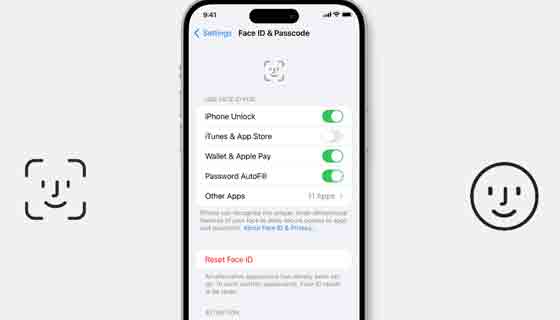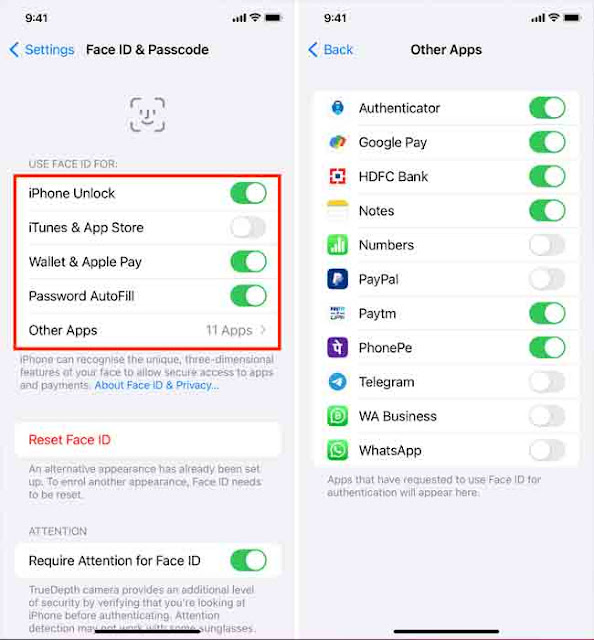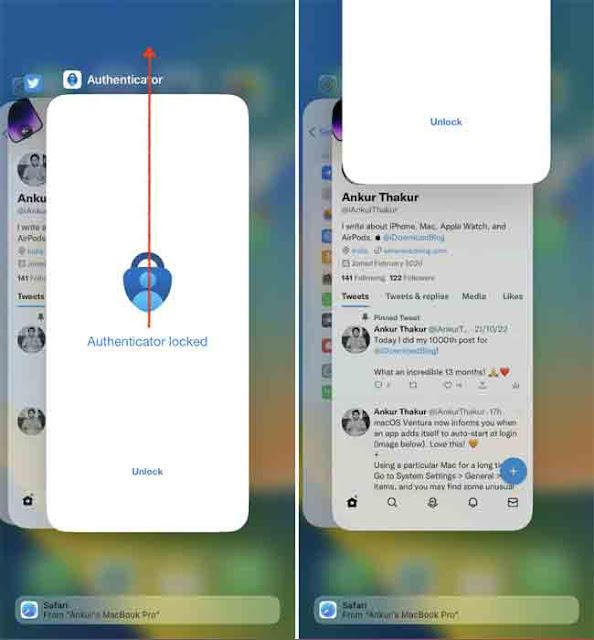قد يتوقف Face ID على جهاز iPhone الخاص بك عن العمل بعد التحديث أو ينفد من اللون الأزرق ، مما يتركك في حيرة من أمرك.
فيما يلي بعض الحلول الممكنة إذا وجدت نفسك في هذا الموقف حيث يفشل وجهك في فتح قفل جهاز iPhone الخاص بك ، ولا يقوم بمصادقة التطبيقات ، ولم يعد يسمح لك بتفويض تنزيلات التطبيقات ، والملء التلقائي لكلمة المرور ، و Apple Pay.
إعدادات Face ID على iPhone مع شعار Face ID الرسمي
لماذا توقف Face ID عن العمل؟
قد لا يعمل Face ID على iPhone و iPad Pro للأسباب التالية:
- اخطاء طفيفة مؤقتة.
- لم تقم بتمكين iPhone Unlock باستخدام Face ID.
- الأخطاء في إصدار iOS الذي قمت بالتحديث إليه مؤخرًا.
- فشل في الأجهزة بسبب إسقاط جهاز iPhone الخاص بك على سطح صلب.
- تم إصلاح iPhone الخاص بك من متجر غير مصرح به.
17 حلًا لإصلاح Face ID لا يعمل على iPhone و iPad
من السهل إصلاح مشكلات Face ID إذا كانت ناجمة عن مشكلات في البرامج. بينما تركز الحلول هنا على iPhone ، فإنها ستساعد حتى إذا توقف Face ID عن العمل على جهاز iPad.
1. إعادة تشغيل جهاز iPhone الخاص بك
قبل المضي قدمًا ، أغلق جهازك وأعد تشغيله. غالبًا ما تكون هذه الخطوة البسيطة كافية لإصلاح مشكلات iPhone المستمرة.
2. امسح منطقة مستشعر Face ID
قد تقوم كاميرا TrueDepth الموجودة أعلى جهاز iPhone الخاص بك بتطوير طبقة من الأوساخ غير المرغوب فيها ، والأوساخ ، وزيوت الجسم ، وما إلى ذلك. يحدث هذا غالبًا عند التحدث عبر سماعة الأذن لفترات طويلة أو استخدام Dynamic Island في iPhone 14 Pro.
لهذا السبب ، قد يثبت أن Face ID غير موثوق به ، ومن الطرق السهلة لإصلاح ذلك مسح جزء الكاميرا العلوي بقطعة قماش من الألياف الدقيقة. بمجرد الانتهاء من ذلك ، يجب أن يعمل Face ID مثل السحر.
3. قم بإزالة واقي الشاشة السميك إذا فشل جهاز Face ID بشكل متكرر
هل تمكنت من استخدام Face ID بشكل مثالي ، لكنه توقف فجأة عن العمل بعد وضع واقي الشاشة؟ إذا كان الأمر كذلك ، فأنت تعرف السبب!
بينما يعمل إلغاء تأمين الوجه مع معظم واقيات الشاشة ، بما في ذلك الواقيات الرخيصة من أمازون ، ففكر في إزالته إذا لم يعمل Face ID بعد تطبيقه.
افعل الشيء نفسه إذا كنت تستخدم حالة غير عادية أو غير متوافقة تعيق أجزاء من نظام Face ID.
4. واجه كاميرا TrueDepth بشكل صحيح وتأكد من أنك لا تحجب وجهك جزئيًا أو كليًا
يعمل Face ID على iPhone 12 والإصدارات الأحدث حتى عندما ترتدي قناعًا ، ولكن من الأفضل تجنب حجب وجهك جزئيًا حتى يتمكن من المسح الضوئي والعمل بشكل موثوق.
ثانيًا ، يجب أن تعلم أن Face ID يعمل مع جميع النظارات العادية. لكن بعض النظارات الشمسية قد تحجب ضوء الأشعة تحت الحمراء الذي تستخدمه كاميرا TrueDepth لمصادقة Face ID ، مما قد يفشل أو يكافح للعمل بسلاسة.
5. تعرف على كيفية استخدام Face ID في الاتجاهين الأفقي والعمودي
على عكس أجهزة iPad ، حتى iOS 15 ، يعمل Face ID على iPhone فقط عندما تحمل الهاتف في اتجاه عمودي. ومع ذلك ، مع نظام التشغيل iOS 16 ، يعمل Face ID حتى إذا احتفظت بجهاز iPhone الخاص بك (طرز محددة - على الأرجح iPhone 13 أو أحدث) في الاتجاه الأفقي. هذا يجعل من السهل فتح قفل iPhone الخاص بك عندما تكون مستلقياً على السرير.
6. هل الجهاز مجمّد؟
لن يعمل Face ID إذا كان جهاز iPhone الخاص بك متجمدًا أو عالقًا على شاشة القفل. لإصلاح ذلك ، قم بإعادة تشغيل جهاز iPhone الخاص بك ، وبمجرد الانتهاء من ذلك ، يجب أن يعمل Face ID كالمعتاد.
7. قم بتعيين Face ID لفتح iPhone والمصادقة في مكان آخر
بعد إعداد إعداد Face ID ، توجد مفاتيح تبديل لتمكين قفل الوجه أو تعطيله لإجراءات مختلفة. بشكل افتراضي ، يتم تشغيل جميع عناصر التحكم. ولكن إذا قمت بإيقاف تشغيله ، فإليك كيفية إصلاح ذلك من إعدادات Face ID:
- افتح الإعدادات واضغط على Face ID ورمز المرور.
- ضمن Use Face ID For ، قم بتمكين iPhone Unlock إذا كان مغلقًا. الآن ، يمكنك الدخول إلى جهاز iPhone الذي تم قفله دون إدخال رمز المرور.
- قم بتمكين المفاتيح الخاصة بـ iTunes & App Store و Wallet و Apple Pay والتعبئة التلقائية لكلمة المرور إذا كنت تريد استخدام Face ID لهذه الأشياء.
- إذا قمت بالنقر فوق تطبيقات أخرى ، فسترى جميع تطبيقات الجهات الخارجية التي طلبت الوصول إلى Face ID. قم بتمكين مفاتيح التبديل الخاصة بهم إذا كانت معطلة لأحد التطبيقات.
8. قم بتمكين دعم Face ID لتطبيقات الطرف الثالث
يمكن للتطبيقات التي يتم تنزيلها من App Store استخدام Face ID الخاص بجهاز iPhone للمصادقة. يُعد البنك والدردشة والمصادقة 2FA والتطبيقات الحساسة المماثلة أمثلة ممتازة على ذلك.
إذا لم تتمكن من استخدام قفل الوجه / فتح القفل داخل أحد التطبيقات ، فاتبع الخطوات الواردة في العنوان أعلاه وقم بتمكين التبديل ضمن تطبيقات أخرى. إلى جانب ذلك ، يمكنك أيضًا القيام بما يلي:
- افتح تطبيق الإعدادات على جهاز iPhone الخاص بك.
- قم بالتمرير لأسفل وانقر فوق اسم التطبيق المعني.
- قم بتمكين مفتاح Face ID.
يجب أن ترى: 9 طرق لحل مشكلة بصمة ايفون التي لا تعمل How To Fix It Touch ID Not Working On iPhone
9. هل التطبيق متجمد أو عالق؟ اقلع عنها اتركها
في بعض الأحيان ، قد لا يعمل Face ID عندما تحاول الدخول إلى تطبيق ما إذا كان مجمداً أو عالقًا في الخلفية. لمعالجة هذا الأمر ، أغلق التطبيق وأعد فتحه.
على سبيل المثال ، لنفترض أنك تستخدم Face ID للدخول إلى Microsoft Authenticator. ولكن عند فتحه ، يبدو التطبيق عالقًا. لإصلاح هذا:
- اسحب لأعلى من أسفل iPhone الخاص بك للدخول إلى App Switcher.
- من هنا ، اسحب بطاقة تطبيق Authenticator بالكامل لأعلى لإغلاقها.
- أعد فتح التطبيق ، وسيعمل Face ID الآن.
10. هل قام فني غير مصرح له بإصلاح جهاز iPhone الخاص بك؟
إذا حصلت على شاشة iPhone أو Face ID أو لوحة المنطق التي تم إصلاحها بواسطة شخص غير مصرح له ، فلن يعمل Face ID ويظهر خطأ يقول ، "يتعذر تنشيط Face ID على جهاز iPhone هذا."
في هذه الحالة ، لن يؤدي مسح جهاز iPhone وتثبيت نسخة جديدة من iOS إلى حل المشكلة. الطريقة الوحيدة لبدء تشغيل Face ID مرة أخرى هي نقله إلى متجر Apple أو مركز خدمة معتمد من Apple. لديهم إذن من Apple لإنهاء مهمة الإصلاح والتأكد من أن Face ID يعمل بشكل صحيح.
11. إعادة تعيين Face ID وحاول مرة أخرى
إذا استمر فشل Face ID ، فأعد إقران جهاز iPhone الخاص بك مع وجهك ، وبمجرد تمكين Face ID مرة أخرى ، يجب أن يعمل كما هو متوقع. إليك كيفية القيام بذلك:
- افتح الإعدادات ، وانقر فوق Face ID & Passcode ، وأدخل رمز مرور iPhone الخاص بك.
- انقر فوق إعادة تعيين Face ID وقم بالتأكيد. سيؤدي هذا إلى مسح وجهك المضاف من جهاز Face ID.
- بعد ذلك ، أعد تشغيل جهاز iPhone الخاص بك.
- الآن ، انتقل إلى الإعدادات> معرف الوجه ورمز المرور وقم بإعداد معرف الوجه مرة أخرى.
12. قم بإعداد مظهر بديل
يتيح لك Face ID إضافة مظهر بديل ، وباستخدام هذا ، يمكنك حتى إضافة وجه شخص آخر (مثل زوجتك). ولكن إذا فشل Face ID باستمرار ، فأضف وجهك إليه ، وبمجرد الانتهاء من ذلك ، انقر فوق إعداد مظهر بديل وقم بفحص وجهك مرة أخرى. قد يساعد القيام بذلك على تحسين أداء النظام.
13. قم بتحديث جهاز iPhone الخاص بك
هل سمعت مثل الماس قطع الماس؟
إذا كان Face ID لا يعمل بعد التحديث ، فمن المحتمل أن يكون هذا بسبب أخطاء في إصدار iOS الذي قمت بالتحديث إليه للتو. في هذه الحالة ، اتبع الحلول المذكورة أعلاه ، وإذا لم تعمل تلك الحلول على حل المشكلة ، فانتظر تحديث iOS من Apple.
عادةً ، عندما يحدث شيء من هذا القبيل ، يسارع المستخدمون مثلك ومثلي إلى تقديم شكوى على Twitter ومنتديات الويب مما يؤدي غالبًا إلى إصلاح Apple للمشكلة بشكل استباقي.
لذلك ، إذا كنت تواجه مشكلات في Face ID ، فانتقل إلى الإعدادات> عام> تحديث البرنامج لتنزيل أحدث إصدار من تحديث iOS وتثبيته ، إذا كان متاحًا.
14. حاول إيقاف لمسات Face ID
قبل المضي قدمًا ، قم بما يلي ومعرفة ما إذا كان يحقق أي نجاح:
- افتح الإعدادات واضغط على خيار إمكانية الوصول.
- اختر Face ID والانتباه من القائمة.
- قم بتعطيل مفتاح Haptic عند المصادقة الناجحة.
15. إعادة تعيين جميع إعدادات iPhone
لم يحالفك الحظ بعد؟ في هذه الحالة ، امض قدمًا وأعد ضبط جميع إعدادات iPhone الخاصة بك. يجب أن يؤدي القيام بذلك إلى حل المشكلة إذا كان Face ID لا يعمل بسبب الإعدادات المتعارضة.
16. استعادة جهاز iPhone الخاص بك
أخيرًا ، إذا لم يساعدك شيء ، فإن الحل الوحيد هو أن تأخذ جهاز iPhone الخاص بك إلى متجر Apple أو مركز خدمة معتمد. ولكن قبل القيام بذلك ، فكر في محو جهاز iPhone الخاص بك وإعداده مرة أخرى. أقول هذا لأنه إذا كنت تأخذ جهاز iPhone الخاص بك إلى Apple ، فمن المرجح أن يقوموا بإعادة تعيين DFU لإصلاح مشكلة البرنامج. لذلك ، إذا كنت مرتاحًا ، يمكنك القيام بذلك بنفسك ، وإذا تم حل المشكلة ، فيمكنك توفير رحلة إلى مركز الخدمة. إليك جميع البرامج التعليمية للمساعدة:
- أولاً ، قم بعمل نسخة احتياطية من iPhone على iCloud أو Mac أو Windows PC
- بعد ذلك ، استخدم وضع DFU لمحو كل شيء. بدائل وضع DFU التي تحقق نفس الغرض تقريبًا:
4 طرق لإعادة تعيين iPhone بدون كلمة مرور
- بمجرد مسح iOS واستعادته على جهاز iPhone الخاص بك ، يمكنك إعداده كجهاز جديد (موصى به) أو استعادة نسخة احتياطية على iCloud أو الكمبيوتر.
17. قم بزيارة متجر Apple Store وقم بفحص جهازك بحثًا عن عطل في الأجهزة
سواء كان Face ID لا يعمل بسبب مشاكل في البرامج أو الأجهزة ، يجب أن يكون فنيو Apple قادرين على حل المشكلة. اتصل بشركة Apple أو اصطحب iPhone إلى متجر Apple أو مركز خدمة معتمد.
اسئلة متداولة
ما هي تكلفة إصلاح Face ID؟
إذا لم يكن جهاز iPhone الخاص بك خاضعًا للضمان أو خطة Apple Care ، فقد يكلف إصلاح Face ID ما يزيد عن 399 دولارًا. توجه إلى صفحة الإصلاح والخدمة من Apple للحصول على تقدير (على الرغم من عدم وجود قسم لتكلفة إصلاح Face ID). يمكنك أيضًا الدردشة مع دعم Apple للحصول على عرض أسعار دقيق لطراز iPhone الخاص بك.
تحقق من التالي: